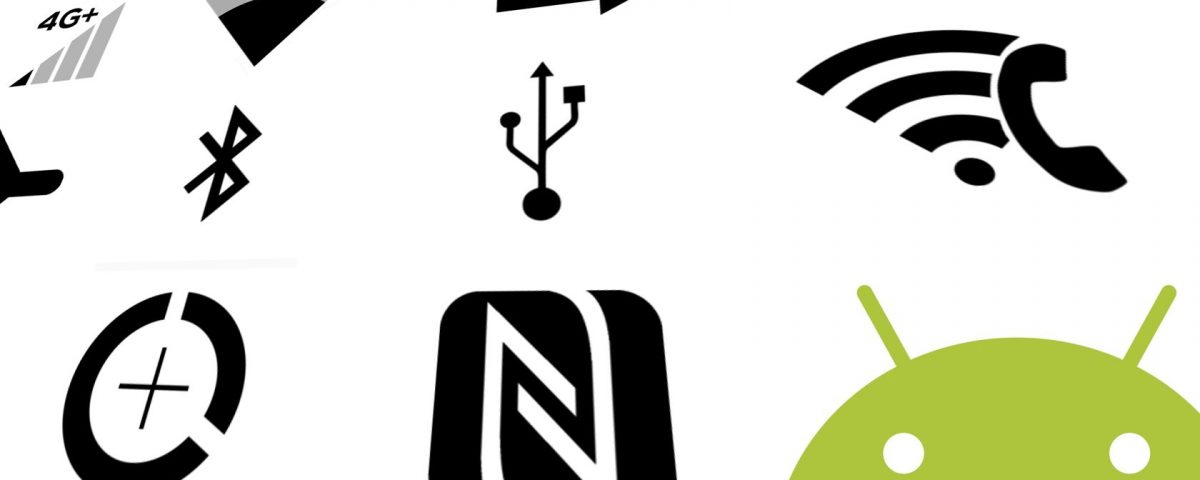Los iconos que aparecen en la parte superior de nuestras pantallas han cambiado mucho con el tiempo, desde su diseño hasta su significado. A medida que se añaden más funciones a nuestros smartphones, aparecen más iconos.
Exploremos algunos de los símbolos más comunes de la barra de estado de Android, para que nunca más tengas que cuestionar el estado de tu teléfono.
¿Qué es la barra de estado de Android?
La barra de estado en Android es la barra de iconos que recorre la parte superior de tu pantalla. La esquina superior derecha está dedicada al estado principal de tu dispositivo, mientras que la izquierda se utiliza para las notificaciones de las aplicaciones.
Deslizando el dedo hacia abajo desde la parte superior de la pantalla, encontrarás acceso a una selección de herramientas reconocibles como Wi-Fi, Bluetooth, datos móviles, y quizás localización y ahorro de energía. También puedes personalizar fácilmente este panel de ajustes rápidos.
Si tocas una de ellas, activarás o desactivarás la función. Mientras esté activada, un icono que representa la herramienta debería aparecer junto al icono de la batería en la esquina superior derecha de tu pantalla. La esquina superior izquierda de la pantalla está reservada para las notificaciones, por lo que los iconos que aparecen aquí suelen estar relacionados con una aplicación, como Instagram o una llamada telefónica perdida.
Prueba a activar y desactivar el Wi-Fi en tu dispositivo, y verás que el icono de tu barra de estado aparecerá y desaparecerá adecuadamente. La barra de estado te servirá para determinar rápidamente el estado de tu dispositivo. ¿Tienes problemas para cargar una página web? Un vistazo rápido a la barra de estado puede indicarte que no tienes servicio móvil o Wi-Fi.
Qué significan los símbolos de la barra de estado del teléfono Android
Ahora que hemos cubierto la ubicación y el propósito de la barra de estado de Android, vamos a ver los iconos comunes que encontrarás en la esquina superior derecha de tu pantalla. Seguramente reconocerás algunos de ellos, pero todavía hay mucho que aprender sobre estos pequeños iconos.
Iconos de la batería
Quizás los iconos más reconocidos y más fáciles de interpretar son los de la batería. Estos incluyen el típico estado de la batería, que puede ir acompañado de un porcentaje. Una versión más simple de esto mostrará sólo una batería adecuadamente llena. También está el icono de carga de la batería, que se muestra cuando el teléfono se está cargando.
Hay más que verás comúnmente:
- El modo de ahorro de batería está representado por una batería que contiene el logotipo de reciclaje.
- También hay un icono único para la batería baja, que normalmente significa que está entre el quince y el cinco por ciento: es la batería que contiene un signo de exclamación, o una batería cuya energía restante es de color rojo.
Iconos de red y datos
Las barras de red y los iconos de Wi-Fi representan tus conexiones de red móvil y Wi-Fi, respectivamente. Estos iconos muestran una aproximación de la fuerza de cualquiera de las dos señales con variaciones.
El número de barras rellenas puede utilizarse para medir la intensidad de la señal, pero algunos operadores también muestran la velocidad de la red junto a este icono. Puede tratarse de un pequeño icono de LTE, 4G o 5G que aparece junto al icono de las barras, aunque estos símbolos también pueden aparecer por sí solos.
Hay otros iconos que corresponden a los datos:
- Un conjunto de flechas verticales que apuntan en direcciones opuestas representa tus datos móviles. Cuando están activados, puedes aprovechar la red móvil de tu proveedor de servicios; van acompañados de los iconos de intensidad y velocidad que acabamos de comentar.
- Las flechas horizontales representan la capacidad del dispositivo para realizar llamadas a través de LTE. Esto se llama VoLTE, o Voz sobre LTE.
- Un círculo con un plus dentro significa que puedes, o ya tienes, activado el ahorro de datos en tu dispositivo Android. Esto significa simplemente que su dispositivo está reduciendo el uso de datos siempre que sea posible.
Llamadas, volumen y alarmas
Hay varios iconos que se centran en el sonido y la vibración. El más obvio es el icono del teléfono, que varía entre una llamada en curso y una llamada perdida. También hay un icono único para los dispositivos que permiten llamadas con Wi-Fi, que es tan simple como una combinación de los iconos de Wi-Fi y teléfono.
- Si has silenciado el micrófono durante una llamada, puedes encontrar un micrófono tachado en la barra de estado.
- El icono del altavoz representa el estado de las notificaciones:
- Un altavoz con ondas sonoras indica que tienes el sonido activado.
- Un altavoz tachado representa un teléfono silenciado, pero la adición de una línea en zigzag denota el modo de vibración.
- Un pequeño reloj de alarma en tu barra de estado significa que tienes una alarma activa en tu teléfono.
Cargas y descargas
Una línea con una flecha, apuntando hacia arriba o hacia abajo, te notifica que hay una carga o descarga activa.
- Una flecha hacia arriba significa que has subido algo, como un PDF a tu Google Drive.
- Una flecha hacia abajo significa una descarga, esto podría ser simplemente la descarga de una imagen de Google.
- Una descarga finalizada puede estar representada por una marca de verificación en una línea, en lugar de una flecha.
Iconos de conexión
Algunos iconos se utilizan para avisar de los distintos métodos de conexión, ya sea física o Bluetooth.
- El icono B aparecerá siempre que su dispositivo esté conectado a otro a través de Bluetooth.
- El símbolo de USB, que puede aparecer en la esquina superior izquierda en lugar de la derecha, aparecerá siempre que su teléfono esté conectado a otro dispositivo mediante una conexión USB.
- El recuadro con el símbolo de Wi-Fi, que suele aparecer en una esquina del recuadro, aparecerá siempre que estés transmitiendo desde tu teléfono a otro dispositivo de tu red. Un ejemplo sencillo sería transmitir un vídeo de YouTube desde el teléfono al televisor del salón.
- Un icono de avión significa que no tienes ninguna conexión. Representa el modo avión, que desactiva la capacidad de tu dispositivo para enviar y recibir señales. Cuando está activo, el icono suele sustituir a las barras y a los iconos de Wi-Fi.
Otros iconos
Hay una serie de otros iconos que verás en tu barra de estado de vez en cuando.
Un icono común que suele confundir a los usuarios es el icono N. Este icono indica que NFC, o Near Field Communication, está activo en tu dispositivo.
Esta es la tecnología que te permite compartir datos entre dos teléfonos dentro de una estrecha proximidad, o tocar tu teléfono en el portal de pago para usar tu teléfono como una tarjeta de débito. Hemos detallado el proceso de uso de NFC y Google Pay para realizar pagos desde tu teléfono.
- La lágrima invertida con un agujero representa algún tipo de servicio de localización, como compartir la ubicación o una aplicación GPS. La aplicación Google Maps utilizará este icono mientras esté activa.
- Es posible que el icono de la luna creciente no aparezca en tu barra de estado cuando esté activo, pero merece la pena destacarlo. Esta herramienta, el modo oscuro, se utiliza para oscurecer la interfaz general de tu teléfono; esto se aplica tanto a las interfaces de las aplicaciones como a las bandejas del sistema. YouTube, por ejemplo, se volverá gris oscuro en lugar de blanco.
- El modo de enfoque se utiliza para bloquear las notificaciones de una selección de aplicaciones, permitiéndote trabajar sin distraerte con las aplicaciones que elijas. Este icono suele ser dos círculos, uno dentro del otro.
- Otra variante de este modo es No molestar, que bloquea todas las notificaciones; este icono es un círculo sólido que contiene un guión horizontal.
Además de estos, verás iconos específicos de la aplicación cada vez que recibas notificaciones. Éstas pueden referirse a un correo electrónico en la aplicación de Gmail, a tweets o mensajes de Instagram entrantes, a un indicador que muestra que has hecho una captura de pantalla, y muchas más.
Símbolos de la barra de estado de Android
Ahora que puedes reconocer algunos de los iconos más comunes de la barra de estado de Android, tu teléfono puede comunicarte fácilmente sus diversos estados con un rápido vistazo en las esquinas superiores de la pantalla.
Es importante mantener el bienestar de su dispositivo Android, especialmente a medida que envejece. Una cosa que hay que tener en cuenta a medida que tu dispositivo envejece es la salud de la batería. Por suerte, podemos ayudarte a recopilar y revisar los datos relativos a la batería de tu dispositivo Android.